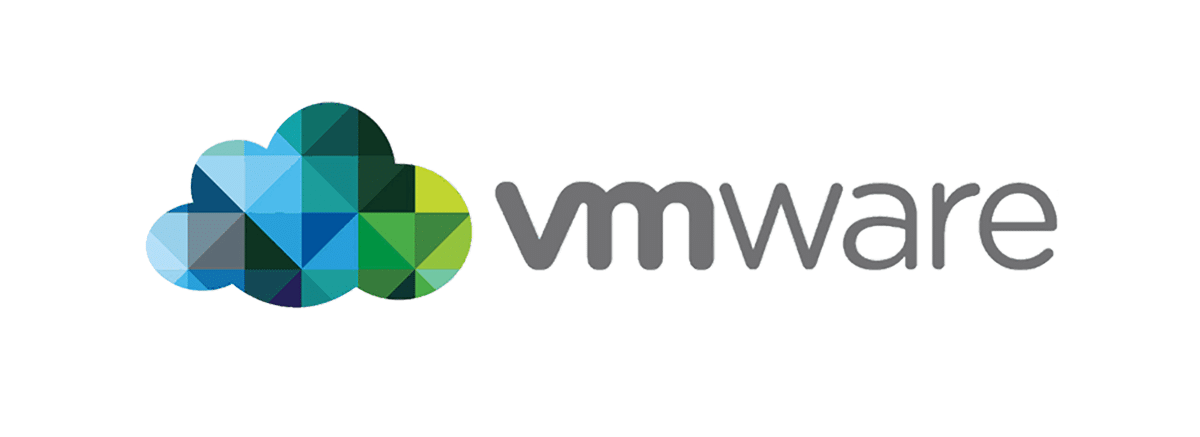
Eliberarea noua versiune a VMWare Workstation Pro 16, in care se adaugă suport pentru a putea lucra cu RHEL 8.2, Debian 10.5, Fedora 32, CentOS 8.2, SLE 15 SP2 GA, FreeBSD 11.4 și ESXi 7.0, plus îmbunătățiri pentru suportul pentru USB 3 și alte lucruri.
Pentru cei care nu sunt familiarizați cu VMware Workstation Pro, ar trebui să știți acest lucru este un hipervizor găzduit care rulează pe versiunile x64 ale sistemelor de operare Windows și Linux. Permite utilizatorilor să configureze mașini virtuale (VM) pe o singură mașină fizică și utilizați-le simultan împreună cu mașina gazdă.
Fiecare mașină virtuală poate rula propriul sistem de operare, inclusiv versiuni de Microsoft Windows, Linux, BSD și MS-DOS.
VMware Workstation acceptă conectarea adaptoarelor de rețea gazdă existente și partajarea unităților de disc fizice și a dispozitivelor USB cu o mașină virtuală. Puteți simula unități de disc; Un fișier de imagine ISO poate fi montat ca o unitate de disc optic virtual, iar unitățile de hard disk virtuale sunt implementate ca fișiere .vmdk.
VMware Workstation Pro poate salva starea unei mașini virtuale (un „instantaneu”) în orice moment. Aceste instantanee pot fi restaurate ulterior, readucând în mod eficient mașina virtuală în starea salvată, așa cum era și fără corupții post-instantanee pe mașina virtuală.
VMWare Workstation Pro 16 Caracteristici noi cheie
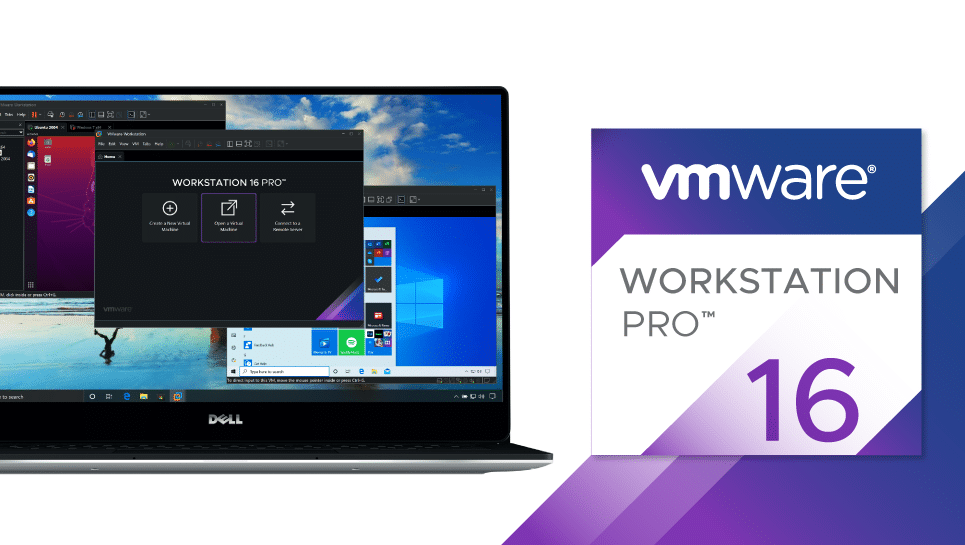
În această nouă versiune s-au făcut unele schimbări semnificative, una dintre ele este a adăugat suport pentru noile sisteme de operare pentru oaspeți: RHEL 8.2, Debian 10.5, Fedora 32, CentOS 8.2, SLE 15 SP2 GA, FreeBSD 11.4 și ESXi 7.0
Pentru Windows 7 și versiuni superioare și pentru oaspeții Linux cu driver vmwgfx, DirectX 11 și OpenGL 4.1 sunt acum acceptate, cu următoarele restricții: gazdele Windows necesită suport DirectX 11, gazdele Linux necesită drivere binare NVIDIA cu suport OpenGL 4.5 și mai mare.
Pentru sistemele de operare gazdă Linux cu drivere Intel / Vulkan, DirectX 10.1 și OpenGL 3.3 sunt acum acceptate.
Pe lângă asta viteză îmbunătățită de transfer de fișiere între invitat și gazdă, timpul de închidere a oaspeților a fost redus, performanța pe unitățile NVMe a fost îmbunătățită.
Dintre celelalte schimbări care ies în evidență a acestei noi versiuni:
- Subsistemul grafic a fost izolat pentru a îmbunătăți securitatea.
- Controlerul virtual USB 3 acceptă acum rate de schimb de până la 10 Gbit / sec.
- Capabilități extinse pentru sistemul de operare pentru oaspeți: până la 32 de nuclee virtuale, până la 128 GB memorie virtuală, până la 8 GB memorie video.
- Suport adăugat pentru vSphere 7.0.
- S-a adăugat o temă întunecată.
- A fost eliminat suportul pentru VM partajată și VM restricționată
- S-au remediat erorile de securitate: CVE-2020-3986, CVE-2020-3987, CVE-2020-3988, CVE-2020-3989 și CVE-2020-3990.
În cele din urmă dacă sunteți interesat să aflați mai multe despre asta despre această nouă versiune VMWare, puteți verifica detalii în următorul link.
Cum se instalează această nouă versiune a VMWare Workstation Pro 16 pe Linux?
Pentru cei care sunt interesați să poată instala această nouă versiune de VMware, ar trebui să știe că procesul este destul de simplu.
Tot ce trebuie să facă este să obțină pachetul de instalare de pe site-ul lor oficial, pe care îl putem obține prin intermediul acest link unde vom găsi pachetul pentru Windows și pentru Gnu / Linux.
Aici, trebuie doar să descărcăm pachetul pentru versiunea Linux, precum și pachetul corespunzător platformei noastreadică pachetul pe 64 de biți sau pachetul pe 32 de biți.
După ce am descărcat pachetul de instalare, deschidem un terminal și mergem în folderul unde se află acel pachet de instalare. Când suntem acolo, scriem următoarele:
chmod a+x VMware-Workstation-Full-16.0.0-16894299.x86_64.bundle sudo ./VMware-Workstation-Full-16.0.0-16894299.x86_64.bundle
În spatele asta se va deschide un expert de instalare vizuală.
Acest vrăjitor este în limba engleză, dar funcționarea sa este similară cu vrăjitorii Windows, unde butonul Următor este cel mai frecvent în aceste instalări.
Odată ce am terminat cu vrăjitorul, VMware va fi instalat în anteturile nucleului și va fi gata de plecare.
Acum, de fiecare dată când dorim să rulăm VMware, trebuie doar să mergem la meniul nostru și să-l rulăm.
Eliberat sau eliberat? Diferență subtilă.